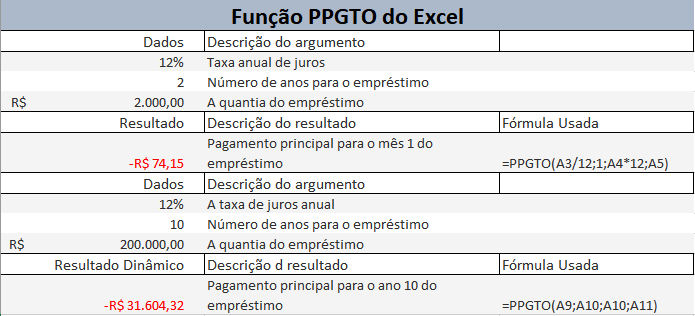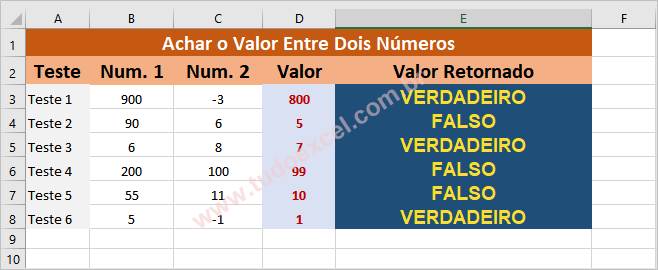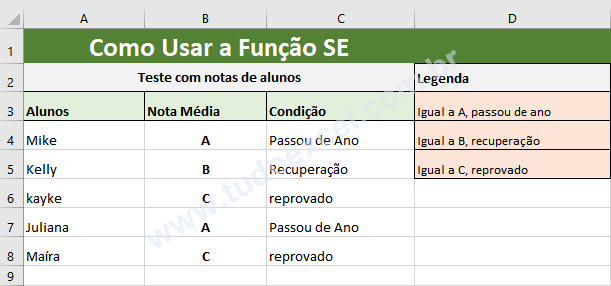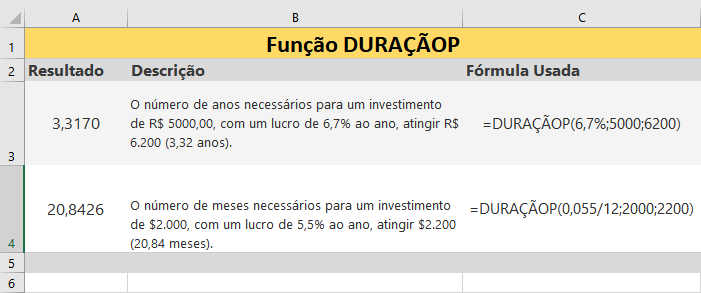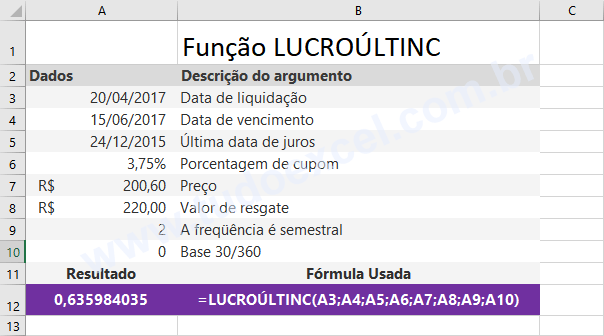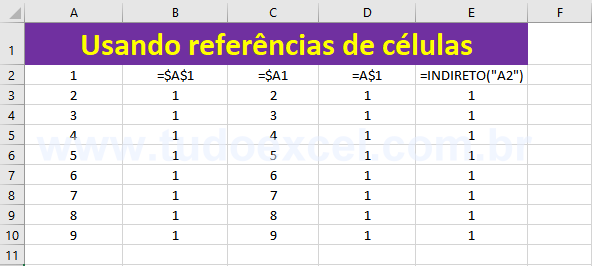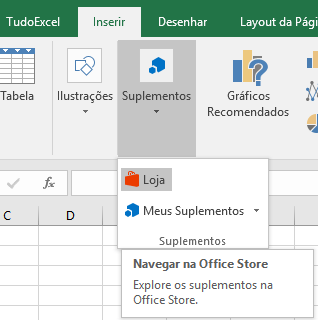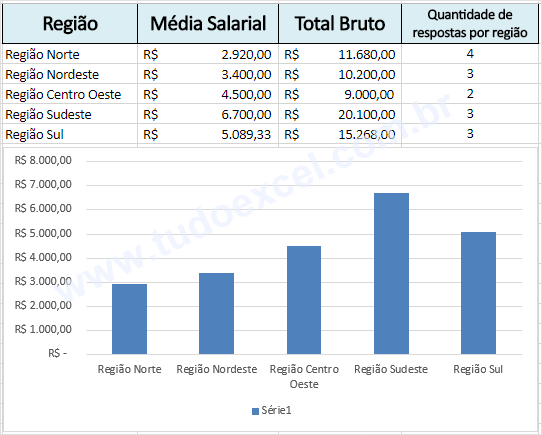🚚 Carrinho de Compras
Autor: Edivaldo
Função PREÇOVENC do Excel retorna o preço por R$ 100,00 de valor nominal de um título que paga juros no vencimento. É uma função financeira, que funciona em praticamente todas as versões do MS Excel Sintaxe PREÇOVENC(liquidação, vencimento, emissão, taxa, lcr, [base]) Nota: as datas devem ser inseridas usando a função DATA ou como resultado de outras fórmulas ou funções. Por exemplo, use DATA(2017;5;20) para 20 de maio de 2017. Poderão ocorrer problemas se as datas forem inseridas como texto. A sintaxe da função PREÇOVENC tem os seguintes argumentos: Liquidação – é a data de liquidação do título. A data…
Sintaxe da Função PREÇODESC PREÇODESC(liquidação, vencimento, desconto, resgate, [base]) Nota: datas devem ser inseridas usando a função DATA ou como resultado de outras fórmulas ou funções. Por exemplo, use DATA(2017;5;23) para 23 de maio de 2017. Poderão ocorrer problemas se as datas forem inseridas como texto. A sintaxe da função PREÇODESC tem os seguintes argumentos: Liquidação – é a data de liquidação do título. A data de liquidação do título é a data após a data de emissão em que o título foi negociado com o cliente. Este argumento é obrigatório. Vencimento – é a data de vencimento do título.…
A função PREÇO, retorna o preço de uma segurança que paga juros periódicos. Sintaxe da Função PREÇO PREÇO(liquidação, vencimento, taxa, lcr, resgate, frequência, [base]) A sintaxe da função PREÇO tem os seguintes argumentos: Liquidação – é a data de liquidação do título. A data de liquidação do título é a data após a data de emissão em que o título foi negociado com o cliente. Este argumento é obrigatório. Vencimento – é a data de vencimento do título. A data de vencimento é a data em que o título expira. Este argumento é obrigatório. Taxa – é a taxa de cupom…
Função PPGTO do Excel pode ser usada para calcular a parcela principal de um determinado pagamento de empréstimo. Por exemplo, você pode usar o PPGTO para obter o montante principal de um pagamento para o primeiro período, o último período ou qualquer período entre eles. Resumindo: retorna o pagamento de capital para determinado período de investimento de acordo com pagamentos constantes e periódicos e uma taxa de juros constante. Sintaxe de PPGTO PPGTO(taxa, per, nper, vp, [vf], [tipo]) A sintaxe da função PPGTO tem os seguintes argumentos: Taxa – é a taxa de juros por período. Este argumento é obrigatório.…
Neste tutorial, vamos mostrar como achar um valor, que está entre um número maior e um número menor, na planilha. Se o resultado for positivo, função E, retornará VERDADEIRO. Sintaxe da Fórmula E, aninhada com MÍNIMO e MÁXIMO. =E(valor>MÍNIMO(número1;número2);valor<MÁXIMO(número1;número2)) Para que serve? A fórmula serve para testar se um valor numérico aparece entre dois números definidos na planilha e ainda, você pode usar a função E com dois testes lógicos. No exemplo mostrado, a função E, com os dois testes lógicos está representada na coluna E, começando em E3. Peque como exemplo, a imagem da tabela a seguir e comece…
Aprenda facilmente como usar a função SE em planilhas do Excel. Ainda por cima siba com acrescentar outras fórmulas, para obter o teste lógico, antes do cálculo do resultado. A função SE do Microsoft Excel, pode ser usada de modo simplificado, ou forma aninhada. Isso quer dizer, que o usuário pode incluir mais de uma condição ao mesmo tempo. Nesse sentido, resultados lógicos estabelecem critérios, para trazer resultados verdadeiros e falsos, dependendo da estrutura da planilha. Aplique agora a função SE em planilhas do Excel Se você ainda tem dúvidas, como é que a função SE trabalha, pense em uma…
A função Excel PGTO é uma função financeira que retorna o pagamento periódico de um empréstimo. Você pode usar a função NPER para descobrir os pagamentos de um empréstimo, dado o montante do empréstimo, o número de períodos e a taxa de juros. Para calcular um valor de pagamento do empréstimo, dada a taxa de juros, o prazo do empréstimo e o montante do empréstimo, você pode usar a função PGTO. Sintaxe. PGTO(taxa, nper, va, [vf], [tipo]) A sintaxe da função PGTO tem os seguintes argumentos: Dicas: O pagamento retornado por PGTO inclui o principal e os juros e não…
A função DURAÇÃOP foi incluída no 2013. Funciona no Excel 2016 Excel 2013 Excel 2016 para Mac Excel para Mac 2011 Mais. Ela retorna o número de períodos necessários para um investimento alcançar um valor especificado. Sintaxe DURAÇÃOP(taxa, va, vf) A sintaxe da função DURAÇÃOP tem os seguintes argumentos: Notas: DURAÇÃOP requer que todos os argumentos tenham valores positivos. Se os valores dos argumentos não forem válidos, DURAÇÃOP retornará o valor de erro #NÚM!. Se os argumentos não estiverem usando tipos de dados válidos, DURAÇÃOP retornará o valor de erro #VALOR!. Fazendo a função DURAÇÃOP na Prática. Copie a tabela com…
A função Excel LUCROÚLTINC calcula o rendimento de uma segurança com um último período, curto ou longo. Sintaxe LUCROÚLTINC(liquidação; vencimento; último_juros; taxa; pr; resgate; freqüência; [base]) A sintaxe da função LUCROÚLTINC tem os seguintes argumentos, todos obrigatórios, exceto o argumento base: Liquidação, vencimento, último_juros e base são truncados para números inteiros. Se liquidação, vencimento ou último_juros não for uma data válida, LUCROÚLTINC retornará o valor de erro #VALOR!. Se taxa < 0 ou se pr ≤ 0, LUCROÚLTINC retornará o valor de erro #NÚM!. Se base < 0 ou se base > 4, LUCROÚLTINC retornará o valor de erro #NÚM!.…
O Microsoft Excel em todas as suas versões, aceita referências de células nos chamados intervalos absolutos e intervalos relativos. Veja a seguir, o que cada intervalo significa.O Microsoft Excel em todas as suas versões, aceita referências de células nos chamados intervalos absolutos e intervalos relativos. Veja a seguir, o que cada intervalo significa. Intervalos Relativos. Os intervalos relativos não usam o caractere de cifrão $. O caractere $ indica ao Excel que não deve incrementar a coluna e, ou a referência de linha, pois você pode preencher um intervalo com uma fórmula, ou ao copiar um intervalo. Isso significa, que…
O Microsoft Excel Online pode quase tantas funções como o Excel tradicional, mas não inclui em qualquer lugar quase tantos recursos fundamentais. Você pode corrigir isso até certo ponto com o Office Add-ins. Clientes de Microsoft Excel podem encontrar uma grande variedade de ferramentas gratuitas e pagas para o Excel, na loja de suplementos do Office. Incrivelmente, os mesmos complementos projetados para o Excel 2016 são executados no Excel Online, para que você possa usar muitas das mesmas ferramentas poderosas que de outra forma exigiriam o Excel de área de trabalho, mas quando você abre o Excel online, você não…
Saiba como trabalhar com dados de planilha no OneDrive. Para Excel 2010, ou superior. Com uma conta Microsoft, você pode trabalhar, com suas planilhas, tanto no seu Desktop, quanto na nuvem. Isso significa, que você pode fornecer acesso fácil aos seus dados através de um navegador, a qualquer um, em qualquer lugar e a qualquer momento, quando conectado na Internet. Não há necessidade de outras pessoas terem o Excel instalado para visualizarem, editarem, ou colaborarem com esses dados. Utilizando o Excel Online, uma extensão do Excel com base no navegador, você será capaz de fazer tudo isso. É possível inclusive…